比较
REG COMPARE KeyName1 KeyName2 [/v ValueName | /ve] [Output] [/s]
KeyName [\\Machine\]FullKey
Machine 远程机器名 - 省略当前机器的默认值。
远程机器上只有 HKLM 和 HKU。
FullKey ROOTKEY\SubKey
如果没有指定 FullKey2,FullKey2 则跟 FullKey1 相同。
ROOTKEY [ HKLM | HKCU | HKCR | HKU | HKCC ]
SubKey 所选 ROOTKEY 下的注册表项的全名。
ValueName 所选注册表项下的要比较的值的名称。
省略时,该项下的所有值都会得到比较。
/ve 比较空白值名称的值(默认)。
/s 比较所有子项和值。
Output [/oa | /od | /os | /on]
省略时,只显示不同的结果。
/oa 显示所有不同和匹配结果。
/od 只显示不同的结果。
/os 只显示匹配结果。
/on 不显示结果。
返回代码:
0 - 成功,比较的结果相同
1 - 失败
2 - 成功,比较的结果不同
注意:
每个输出行前面显示的符号定义为:
= 表示 FullKey1 等于 FullKey2 数据
< 指的是 FullKey1 数据,与 FullKey2 数据不同
> 指的是 FullKey2 数据,与 Fullkey1 数据不同
例如:
REG COMPARE HKLM\Software\MyCo\MyApp HKLM\Software\MyCo\SaveMyApp
将注册表项 MyApp 下的所有值跟 SaveMyApp 比较
REG COMPARE HKLM\Software\MyCo HKLM\Software\MyCo1 /v Version
比较注册表项 MyCo 和 MyCo1 下的值 Version
REG COMPARE \\ZODIAC\HKLM\Software\MyCo \\. /s
将 ZODIAC 上 HKLM\Software\MyCo 下的所有子项和值和当前机器上
的相同项比较
导入
REG IMPORT FileName
FileName 要导入的磁盘文件名(只是本地机器)。
例如:
REG IMPORT AppBkUp.reg
从文件 AppBkUp.reg 导入注册表项
导出
REG EXPORT KeyName FileName
Keyname ROOTKEY[\SubKey] (只是本地机器)。
ROOTKEY [ HKLM | HKCU | HKCR | HKU | HKCC ]
SubKey 所选 ROOTKEY 下的注册表项的全名。
FileName 要导出的磁盘文件名。
/y 不用提示就强行覆盖现有文件。
例如:
REG EXPORT HKLM\Software\MyCo\MyApp AppBkUp.reg
将注册表项 MyApp 的所有子项和值导出到文件 AppBkUp.reg
加载
REG LOAD KeyName FileName
KeyName ROOTKEY\SubKey (只是本地机器)
ROOTKEY [ HKLM | HKU ]
SubKey 要将配置单元文件加载进的注册表项名称。创建一个新的注册表项。
FileName 要加载的配置单元文件名。
您必须使用 REG SAVE 来创建这个文件。
例如:
REG LOAD HKLM\TempHive TempHive.hiv
将文件 TempHive.hiv 加载到注册表项 HKLM\TempHive
卸载
REG UNLOAD KeyName
KeyName ROOTKEY\SubKey (只是本地机器)
ROOTKEY [ HKLM | HKU ]
SubKey 要卸载的配置单元的注册表项名称。
例如:
REG UNLOAD HKLM\TempHive
卸载 HKLM 中的配置单元 TempHive
查询
REG QUERY KeyName [/v [ValueName] | /ve] [/s]
[/f Data [/k] [/d] [/c] [/e]] [/t Type] [/z] [/se Separator]
KeyName [\\Machine\]FullKey
Machine - 远程机器名称,省略当前机器的默认值。在远程机器上
只有 HKLM 和 HKU 可用。
FullKey - 以 ROOTKEY\SubKey 名称形式
ROOTKEY - [ HKLM | HKCU | HKCR | HKU | HKCC ]
SubKey - 在选择的 ROOTKEY 下的注册表项的全名
/v 具体的注册表项值的查询。
如果省略,会查询该项的所有值。
只有与 /f 开关一起指定的情况下,此开关的参数才是可选的。它指定
只在值名称中搜索。
/ve 查询默认值或空值名称(默认)。
/s 循环查询所有子项和值(如 dir /s)。
/se 为 REG_MULTI_SZ 在数据字符串中指定分隔符(长度只为 1 个字符)。
默认分隔符为 "\0"。
/f 指定搜索的数据或模式。
如果字符串包含空格,请使用双引号。默认为 "*"。
/k 指定只在项名称中搜索。
/d 指定只在数据中搜索。
/c 指定搜索时区分大小写。
默认搜索为不区分大小写。
/e 指定只返回完全匹配。
默认是返回所有匹配。
/t 指定注册表值数据类型。
有效的值是:
REG_SZ, REG_MULTI_SZ, REG_EXPAND_SZ,
REG_DWORD, REG_QWORD, REG_BINARY, REG_NONE
默认为所有类型。
/z 详细: 显示值名称类型的数字等值。
示例:
REG QUERY HKLM\Software\Microsoft\ResKit /v Version
显示注册表值版本的值
REG QUERY \\ABC\HKLM\Software\Microsoft\ResKit\Nt\Setup /s
显示远程机器 ABC 上的、在注册表项设置下的所有子项和值
REG QUERY HKLM\Software\Microsoft\ResKit\Nt\Setup /se #
用 "#" 作为分隔符,显示类型为 REG_MULTI_SZ 的所有值名称的所有
子项和值。
REG QUERY HKLM /f SYSTEM /t REG_SZ /c /e
以区分大小写的形式显示项、值和数据和数据类型 REG_SZ
的、在 HKLM 更目录下的、"SYSTEM" 出现的精确次数
REG QUERY HKCU /f 0F /d /t REG_BINARY
显示在 HKCU 根目录下、数据类型为 REG_BINARY 的数据的项、值和
数据的 "0F" 出现的次数。
REG QUERY HKLM\SOFTWARE /ve
显示在 HKLM\SOFTWARE 下的项、值和数据(默认)
保存
REG SAVE KeyName FileName [/y]
KeyName ROOTKEY\SubKey
ROOTKEY [ HKLM | HKCU | HKCR | HKU | HKCC ]
SubKey 所选 ROOTKEY 下的注册表项的全名。
FileName 要保存的磁盘文件名。如果没有指定路径,文件会在调用进程的
当前文件夹中得到创建。
/y 不用提示就强行覆盖现有文件。
例如:
REG SAVE HKLM\Software\MyCo\MyApp AppBkUp.hiv
将配置单元 MyApp 保存到当前文件夹中的文件 AppBkUp.hiv
还原
REG RESTORE KeyName FileName
KeyName ROOTKEY\SubKey (只是本地机器)
ROOTKEY [ HKLM | HKCU | HKCR | HKU | HKCC ]
SubKey 要将配置单元文件还原到的注册表项全名。
覆盖现有项的值和子项。
FileName 要还原的配置单元文件名。
您必须使用 REG SAVE 来创建这个文件。
例如:
REG RESTORE HKLM\Software\Microsoft\ResKit NTRKBkUp.hiv
还原文件 NTRKBkUp.hiv,覆盖注册表项 ResKit
标志
REG FLAGS KeyName [QUERY |
SET [DONT_VIRTUALIZE] [DONT_SILENT_FAIL] [RECURSE_FLAG]]
Keyname "HKLM\Software"[\SubKey] (仅限制本地计算机上的这些密钥)。
SubKey HKLM\Software 下注册表项的全名。
DONT_VIRTUALIZE DONT_SILENT_FAIL RECURSE_FLAG
与 SET 一起使用;将设置在命令行上指定的标志,同时将清除没有指定的标志。
示例:
REG FLAGS HKLM\Software\MyCo\MyApp QUERY
显示密钥 MyApp 的当前标志。
REG FLAGS HKLM\Software\MyCo\MyApp SET DONT_VIRTUALIZE /s
设置 MyApp 及其所有子密钥上的 DONT_VIRTUALIZE 标志
(并清除 DONT_SILENT_FAIL 和 RECURSE_FLAG)







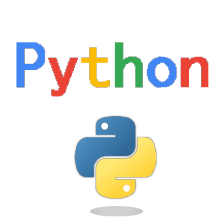













 1910
1910











 被折叠的 条评论
为什么被折叠?
被折叠的 条评论
为什么被折叠?








